ERR_SSL_PROTOCOL_ERROR, bir web sitesine erişim sağlamaya çalışırken tarayıcının SSL (Secure Sockets Layer) protokolü ile ilgili bir hata algıladığında karşılaşılan bir hatadır. Bu hata, tarayıcının güvenli bir bağlantı kurmaya çalışırken başarısız olduğunu gösterir. Genellikle bu, tarayıcı ile web sunucusu arasındaki güvenli bağlantı kurulumunda bir sorun olduğunu belirtir.
ERR_SSL_PROTOCOL_ERROR Neden Oluşur?
Bu hata bir dizi nedenden dolayı ortaya çıkabilir:
- Yanlış Tarih ve Saat Ayarları: Bilgisayarınızın tarih ve saat ayarlarının yanlış olması, SSL sertifikalarının doğrulanmasını engelleyebilir.
- Tarayıcı Önbelleği ve Çerezler: Bozuk veya eski tarayıcı verileri SSL bağlantısını etkileyebilir.
- Antivirüs veya Güvenlik Duvarı Yazılımları: Bazı güvenlik yazılımları SSL bağlantılarını engelleyebilir veya müdahale edebilir.
- SSL Sertifikası Sorunları: Web sitesinin SSL sertifikasının geçersiz, süresi dolmuş veya hatalı olması.
- Tarayıcı Sorunları: Tarayıcının güncel olmaması veya tarayıcı eklentilerinin SSL bağlantısını engellemesi.
ERR_SSL_PROTOCOL_ERROR Nasıl Çözülür?
Bu hatayı çözmek için aşağıdaki adımları takip edebilirsiniz:
1. Bilgisayarınızın Tarih ve Saat Ayarlarını Kontrol Edin
Bilgisayarınızın tarih ve saat ayarlarının doğru olduğundan emin olun. Yanlış ayarlar SSL sertifikalarının doğrulanmasını engelleyebilir.
2. Tarayıcı Önbelleğini ve Çerezleri Temizleyin
Tarayıcı önbelleği ve çerezlerini temizlemek için aşağıdaki adımları izleyin:
- Google Chrome: Ayarlar > Gizlilik ve Güvenlik > Tarama Verilerini Temizle
- Mozilla Firefox: Ayarlar > Gizlilik ve Güvenlik > Çerezler ve Site Verileri > Verileri Temizle
- Microsoft Edge: Ayarlar > Gizlilik, Arama ve Hizmetler > Tarama Verilerini Temizle
3. Antivirüs veya Güvenlik Duvarı Ayarlarını Kontrol Edin
Antivirüs veya güvenlik duvarı yazılımınızın SSL bağlantılarını engellemediğinden emin olun. Gerekirse bu yazılımları geçici olarak devre dışı bırakıp sorunun çözülüp çözülmediğini kontrol edin.
4. Tarayıcınızı Güncelleyin
Tarayıcınızın en son sürümünü kullandığınızdan emin olun. Güncel olmayan tarayıcılar SSL bağlantılarında sorun yaşayabilir.
5. SSL Sertifikasını Kontrol Edin
Hatanın kaynaklandığı web sitesine sahipseniz, SSL sertifikanızın geçerli ve doğru bir şekilde yapılandırılmış olduğundan emin olun. SSL sertifikasının süresi dolmuşsa veya hatalı yapılandırılmışsa yenilemeniz gerekebilir.
6. Farklı Bir Tarayıcı veya Cihaz Kullanın
Sorunun tarayıcıya özgü olup olmadığını belirlemek için farklı bir tarayıcı veya cihaz kullanarak web sitesine erişmeyi deneyin.
7. QUIC Protokolünün Kapatılması
QUIC (Quick UDP Internet Connections), Google tarafından geliştirilen ve HTTP/2 üzerinden UDP kullanan bir protokoldür. Bazı durumlarda, QUIC protokolü nedeniyle ERR_SSL_PROTOCOL_ERROR hatası alabilirsiniz. QUIC protokolünü kapatarak bu sorunu çözmeyi deneyebilirsiniz.
Google Chrome’da QUIC Protokolünü Kapatma
- Chrome tarayıcısını açın.
- Adres çubuğuna
chrome://flags/yazın ve Enter tuşuna basın. - Sayfanın üst kısmındaki arama çubuğuna “quic” yazın.
- “Experimental QUIC protocol” seçeneğini bulun.
- Bu seçeneğin yanındaki açılır menüden “Disabled” (Devre Dışı) seçeneğini seçin.
- Tarayıcıyı yeniden başlatın.

8. Cihaz Üzerinden SSL Önbelleğini Temizleme
Google Chrome’da SSL Önbelleğini Temizleme
- Chrome tarayıcısını açın.
- Adres çubuğuna
chrome://net-internals/#dnsyazın ve Enter tuşuna basın. - Sol menüde “DNS” sekmesini seçin.
- “Clear host cache” (Ana bilgisayar önbelleğini temizle) butonuna tıklayın.
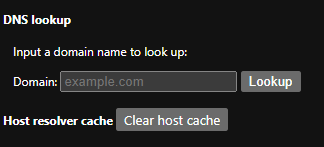
Windows İşletim Sisteminde SSL Önbelleğini Temizleme
Başlatmenüsüne gidin ve “İnternet Seçenekleri” ni arayın.- “İnternet Seçenekleri” penceresini açın.
- “İçerik” sekmesine gidin.
- “SSL durumunu temizle” butonuna tıklayın.

MacOS’ta SSL Önbelleğini Temizleme
- Terminal uygulamasını açın.
- Aşağıdaki komutu yazın ve Enter tuşuna basın:1sudo dscacheutil -flushcache; sudo killall -HUP mDNSResponder
Gerekirse yönetici şifrenizi girin.
Sonuç
ERR_SSL_PROTOCOL_ERROR hatası, tarayıcınızın ve web sitesinin güvenli bir SSL bağlantısı kuramamasından kaynaklanır. Bu hatayı çözmek için yukarıda belirtilen adımları takip edebilir ve sorunun kaynağını belirleyebilirsiniz. Eğer tüm adımları denedikten sonra hala sorun yaşıyorsanız, profesyonel bir destek almanız gerekebilir.


